Windows 7操作系统在加强系统的安全性和稳定性的同时,重新对性能组件进行了完善和优化,部分功能和操作方式也回归质朴,在满足用户娱乐、工作、网络生活中的不同需要等方面达到了一个新的高度。
Windows 7操作系统已经成为了微软公司产品中的代表之作。
鼠标及操作
鼠标左键主要用于选定对象和文本、在文档中定位光标及拖动项目。
鼠标右键主要用于打开“快捷菜单”(“快捷菜单”对于快速完成任务非常有用)
鼠标滚轮主要用于前后滚动文档
鼠标及操作
1.鼠标的基本操作
单击:即左击,在某个对象上单击(即按下鼠标左键后松开),可选中该对象。
右击:在某个对象上右击(即按下鼠标右键后松开),可显示快捷菜单。
双击:将光标移至某个对象上,然后快速单击左键两次并松开鼠标。如果双击有困难,一般可通过右键单击对象执行相同的任务。
三击:将光标移至某个位置处,然后快速单击三次左键,主要用于选择整个文档。
拖放:将鼠标指针移到某个对象上,单击并按住左键将该对象拖到新位置,然后放开。
滚动鼠标滚轮:将鼠标指针移到文档或网页中,上下滚动鼠标滚轮可实现翻页功能、图片翻帧及图片的自由缩放。
2.鼠标指针符号
在Windows中,鼠标指针用多种易于理解的形象化的图形符号表示,每个鼠标指针符号出现的位置和含义各不相同,使用时应注意区分。
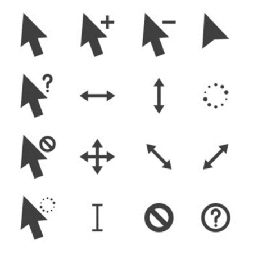
任务栏及其设置
Windows 7的任务栏位于操作窗口的最下方,主要由五部分组成。
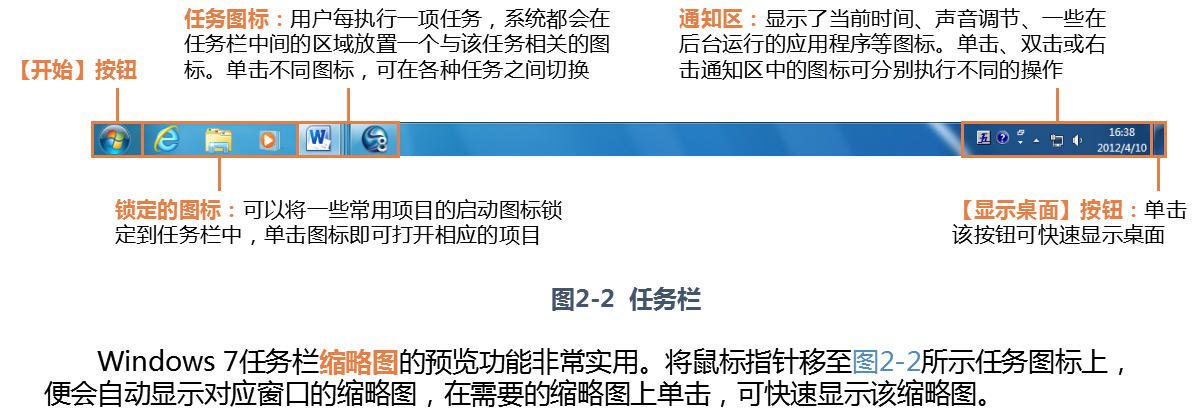
在任务栏上右击,利用弹出的右键快捷菜单可自定义任务栏通知区域的图标及窗口的显示方式,如图2-3所示。若选择图2-3所示右键快捷菜单中的【属性】命令,可打开图2-4所示的对话框,利用该对话框可对任务栏外观、通知区域的图标、【开始】菜单的外观和行为、电源按钮的操作等进行调整。

窗口及其操作
快捷键操作:【 win +Tab】组合键:在Windows 7系统中打开多个窗口时,按【 win +Tab】组合键后释放【Tab】键,可实现窗口的折叠显示,如图2-5所示。此时,按【Tab】键,可快速在不同窗口之间切换。
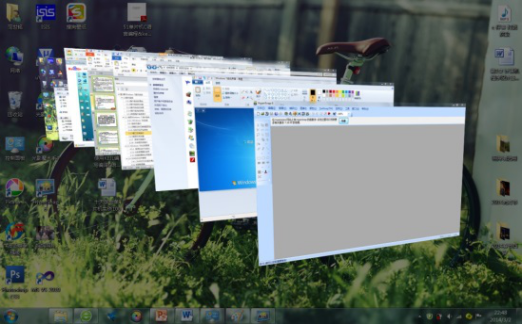
【Ctrl+Alt+Tab】组合键:按下【Ctrl+Alt+Tab】组合键,则以缩略窗口的形式显示当前开启的窗口内容,并且可快速在不同窗口间进行切换,如图2-6所示。

Windows 7提供了强大的外观和个性化设置功能,用户可通过单击控制面板“外观和个性化”分类中的相应选项来进行设置。
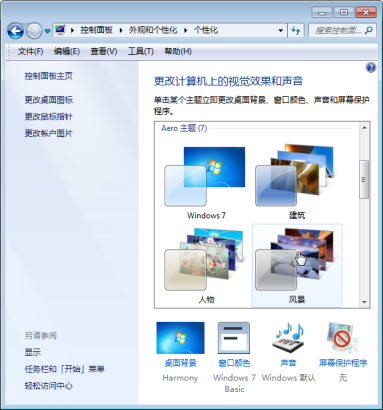
例如,更换桌面主题,设置桌面图标,更换桌面背景,设置屏幕保护程序,设置屏幕分辨率,添加桌面小工具等。
1.“主题”设置
在桌面空白处右键,从弹出的快捷菜单中选择【个性化】命令,然后在打开的图2-7所示的窗口中所需主题上单击即可。
2.“桌面背景”设置
在图2-7所示控制面板的“个性化”界面中单击底部的“桌面背景”选项,可打开控制面板的“桌面背景”界面,如图2-8所示。在图片列表中单击选择需要设置为桌面背景的图片,或者单击【浏览】按钮,在打开的对话框中选择自定义的图片,最后单击【保存修改】按钮。

3.“窗口颜色”设置
单击图2-7所示控制面板中的“窗口颜色”选项,在“窗口颜色”窗口中可对界面窗口的颜色和风格进行调整,如图2-9所示。

菜单及其操作
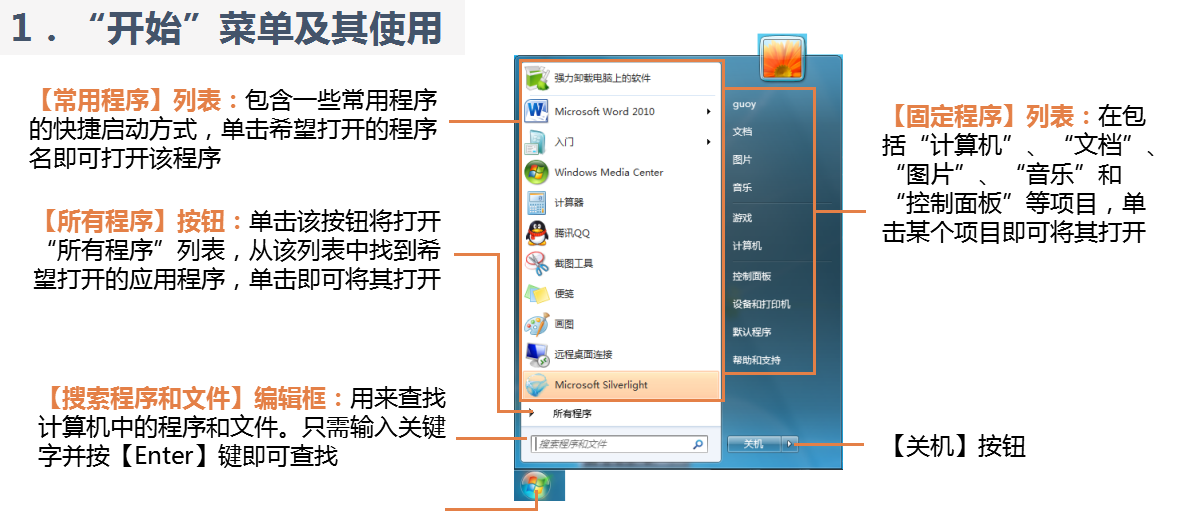
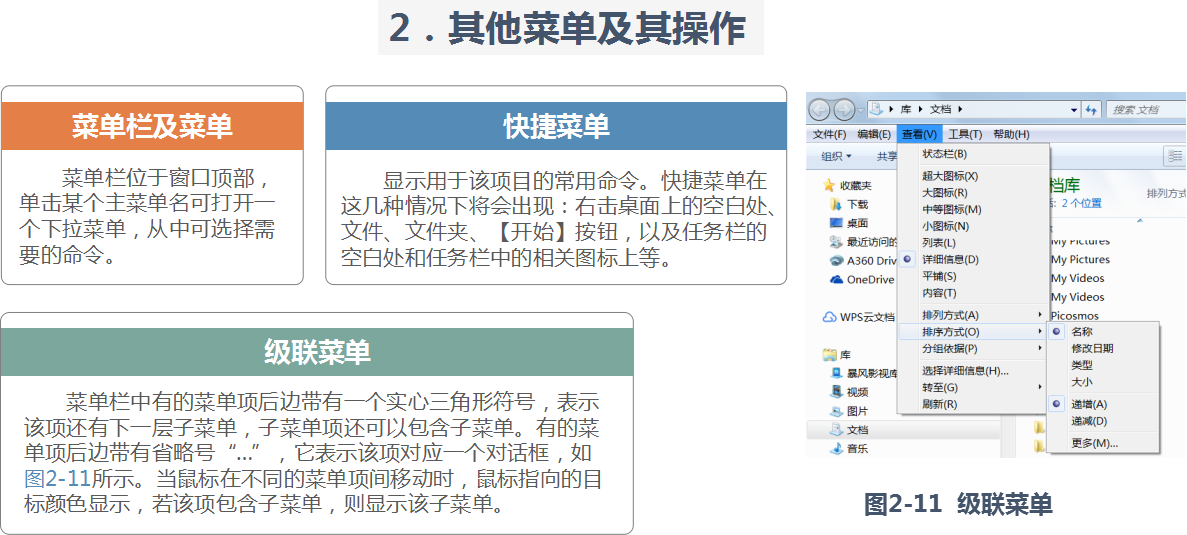
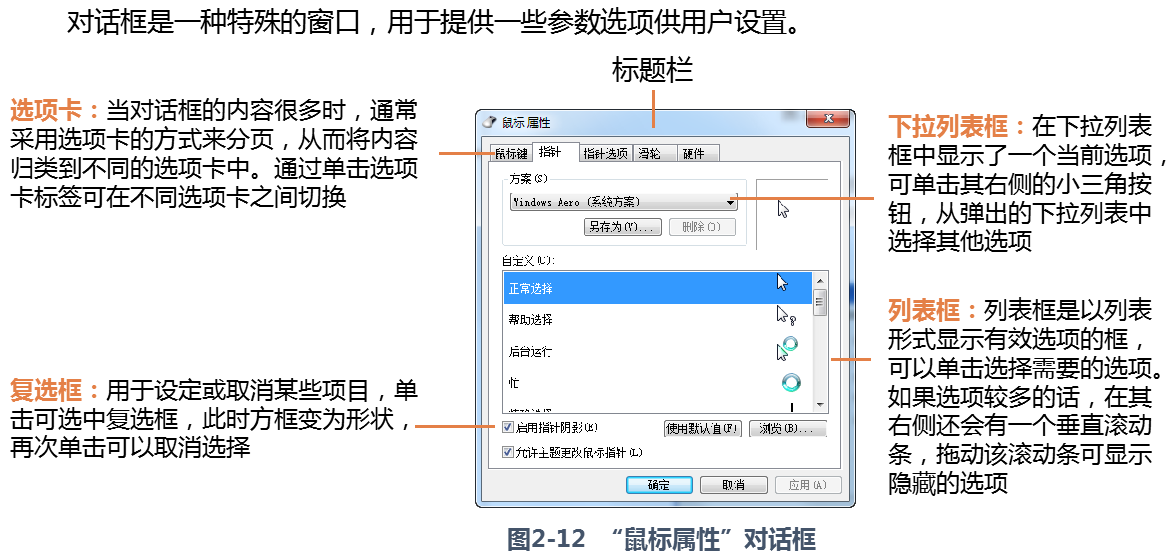
对话框及其操作
Windows 7中的对话框的基本操作:
选择对话框中的不同元素。用鼠标直接单击相应的内容,或按【Tab】键指向后一元素,或按【Shift+Tab】组合键指向前一个元素。
文本框操作。用户可以使用文本框中系统提供的默认值,也可以选中该值后输入新值;可以修改原有的默认值。
从下拉列表框中选择值。单击框右边的向下箭头时将显示其他选择项,用鼠标指向要选择的项,然后单击左键即可。
选定或清除复选框。复选框前面的方形框中显示“√”,表示选定复选框,否则表示未选定复选框。在选定的复选框的方形框上或其后的文字上单击鼠标左键,方形框中不显示“√”,表示该选项未选定。
执行命令按钮操作。在命令按钮上单击,或选择某命令按钮并按【Enter】键,可执行该命令。 取消对话框。单击对话框中的【取消】按钮,或单击窗口右上角的 按钮,或按【Esc】键均可取消对话框。









